Tình trạng người dùng gặp lỗi không render được khi sử dụng SONY Vegas Pro khá phổ biến hiện nay, khiến cho công việc render và xuất video bị ảnh hưởng. Bài viết dưới đây sẽ chỉ dẫn cho bạn đọc 1 cách đơn giản để sửa lỗi không render được khi sử dụng SONY Vegas Pro.
Như các bạn đã biết SONY Vegas Pro là phần mềm chỉnh sửa video dành cho dân bán chuyên nghiệp và bán chuyên hiện nay. Việc lỗi không render được khi sử dụng SONY Vegas Pro trong quá trình sử dụng SONY Vegas Pro khi tiến hành xuất video diễn ra khá thường xuyên và theo như lỗi mô tả thì rất khó có thể tìm được nguyên nhân cũng như cách khắc phục. Nhưng Bạn đừng bạn tâm điều đó, nhiệm vụ của bạn là cứsử dụng SONY Vegas Pro tiếp đi vì hướng dẫn sau đây Taimienphi.vn sẽ giúp bạn sửa lỗi không render được khi sử dụng SONY Vegas Pro cực kỳ đơn giản.
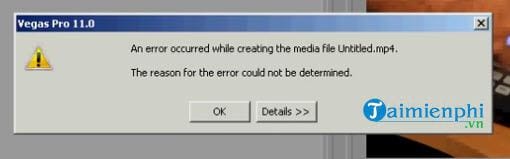
Hướng dẫn lỗi không render được khi sử dụng SONY Vegas Pro
Trên thực tế lỗi không render được khi sử dụng SONY Vegas Pro chỉ xảy ra ở một số phiên bản cũ nhất định với sự nhầm lẫn đến từ hệ thống, do đó bạn có thể download SONY Vegas Prophiên bản mới nhất tại đây để tránh được tình trạng trên.
Trong trường hợp bạn vẫn muốn sử dụng SONY Vegas Pro phiên bản đó mà lại muốn sửa lỗi không render được khi sử dụng SONY Vegas Pro thì hãy làm theo hướng dẫn sau đây:
Bước 1: Để sửa lỗi không render được khi sử dụng SONY Vegas Pro rất đơn giản, người dùng đơn giản chỉ cần mở Project bạn muốn xuất video ra rồi vào phần File trên thanh menu.
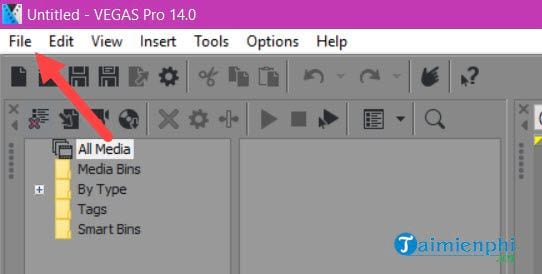
Bước 2: Trong Files hãy lựa chọn Render As như bình thường, tất nhiên chúng ta sẽ xử lý lỗi không render được khi sử dụng SONY Vegas Pro trong này.

Bước 3: Trong phần Render As bạn lựa chọn MainConcept AVC/AAC, đây là phần chuyển đổi đuổi phổ biến nhất trong SONY Vegas Pro.

Bước 4: Kéo xuông chọn Internet HD1080p hoặc Internet HD720 tùy theo ý bạn rồi lựa chọn tiếp Customize Template.

Bước 5: Và ở phần này có rất nhiều lựa chọn khiến bạn rối mắt, tuy nhiên đừng quá bận tâm đến vấn đề đó mà bạn chỉ cần tập trung lựa chọn vào dòng Encode mode mà thôi.

Tại đây bạn hãy lưu ý là lựa chọn Render using CPU only để không gặp phải lỗi không render được khi sử dụng SONY Vegas Pro lần nữa.

Và tất nhiên sau thao tác trên chúng ta hãy nhấn OK để render video, chắc chắn lỗi không render được khi sử dụng SONY Vegas Pro sẽ không còn xuất hiện nữa đâu.

Về bản chất sửa lỗi không render được khi sử dụng SONY Vegas Pro chính là chúng ta thay vì sử dụng GPU để render thì chuyển sang CPU. Tuy nhiên các sửa lỗi không render được khi sử dụng SONY Vegas Pro này sẽ khiến cho việc render bị chậm hơn bởi GPU vốn chuyên dùng để render hơn là CPU. Thế nên cách giải quyết tốt nhất mà bạn có thể áp dụng hiện nay chính là tải phiên bản mới nhất của SONY Vegas Pro.
https://thuthuat.taimienphi.vn/sua-loi-khong-render-duoc-khi-su-dung-sony-vegas-pro-40057n.aspx
Với những ai mới sử dụng SONY Vegas Pro, đều mong mỏi muốn tạo một đoạn intro đơn giản cho riêng bản thân mình phải không nào, với hướng dẫn sử dụng SONY Vegas Pro để tạo video intro theo hướng dẫn ở đây sẽ giúp bạn rút ngắn thời gian hơn đấy.